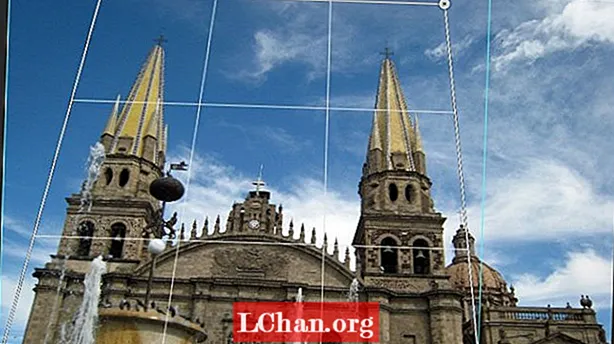
Tartalom

Az épületek fényképezésénél felmerülő néhány gyakori probléma a perspektivikus hibák és a kamera hordótorzításának kombinációja. Szerencsére ezt könnyű kijavítani. Ehhez csak egy kis idő és türelem kell.
Először egy kombinált hordótorzítással és perspektivikus hibákkal rendelkező képet nézünk meg.

A hordótorzítás legegyszerűbb módja az, ha a Lens Correction szűrőt használja, amely hozzáfér a különböző kamerák profiljaihoz, és ezt a profilt alkalmazza a rendelkezésére álló képre.
Ezt követően rögzítjük a perspektivikus torzítást. A kezdéshez lépjen a Szűrő> Lencse javítása lehetőségre.

A Lencse javítása párbeszédpanelen a kép előnézete jelenik meg, mielőtt bármilyen korrekciót végrehajtanának. Közvetlenül a kép alatt fontos információk találhatók a használt kamera gyártmányáról és modelljéről, valamint az objektív típusáról.
Ezeket az információkat felhasználhatja a kamera profiljának betöltésére a hordó torzításának kijavítására. Két lehetőséget fog észrevenni: Előnézet és Rács megjelenítése. Engedélyezze mindkettőt, és állítsa a rács színét olyasmire, amely a képen jól látható. A méretet alapértelmezés szerint 64-re hagyhatja.
A jobb szélső panelen két fül található: Automatikus javítás és Egyéni. A tetején észreveszi, hogy a Javítás szakaszban engedélyezve van a geometriai torzítás, de az egész szakasz szürkén jelenik meg.
Közvetlenül ez alatt az Kép automatikus méretezése jelölőnégyzet alapértelmezés szerint engedélyezve van, csakúgy, mint az Él opció melletti Átlátszóság. Alatta egy apró négyzet jelenik meg a Keresési feltételek mellett. Ha rákattint a négyzetre, választhatja a Képérzékelő mérete és a RAW-profilok preferálása lehetőséget.
Mivel a fényképezőgépem nem támogatja a Camera RAW funkciót, a Match Sensor képméret engedélyezve van. Ez alatt találhatók a kamera beállításai, ahol kiválaszthatja a kamera gyártmányát, modelljét és objektív modelljét. Ha a tiéd nem szerepel a listán, két lehetőséged van: keresni az objektívprofilokban vagy rákattintani az alul található Online keresés gombra.
Amikor átnéztem a beépített listát, a fényképezőgépemnek nem volt profilja, ezért a Keresés online gombra kattintva megtaláltam a fényképezőgép-profilomat. Sajnos nem találtam ilyet, ami valószínűleg a fényképezőgépem korának köszönhető. Szerencsére van még egy lehetőség, az Egyéni fül, ahol manuálisan eltávolítja a hordótorzításokat és a perspektivikus hibákat.

Mint láthatja, itt sok lehetőség van, de ezek közül csak néhányat használunk, amelyek a torzítás eltávolítása és az átalakítás vezérlők.
A kezdéshez használja a Beállítások> Alapértelmezett javítás lehetőséget. A beállítás jobb oldalán található egy kis előugró ablak, ahová betöltheti vagy elmentheti a beállításokat. Itt az ideje, hogy eltávolítsa a torzítást és rögzítse az épület hajlását. Itt jelenik meg a rács, amelyet hozzáadtunk a képhez.
Ez segít meghatározni, hogy mikor távolították el a hordó torzítását. Ezt követően korrigálhatja az épület perspektíváját. Valószínűleg azt találja, hogy a beállítások között előre-hátra kell lépnie, mert a perspektíva javításával ez a hordó torzulását is befolyásolja.

Itt van az eredmény a párbeszédpanelen. Mint látható, ez egy gyors és egyszerű módszer a hordótorzítás és a perspektivikus hibák kijavítására.
Perspektíva vetemedés
Az Adobe bemutatta a Perspective Warp alkalmazást a Photoshop CC-ben, hogy megoldja az épületek fényképezésével kapcsolatos távlati hibák problémáját.

Íme egy példa perspektivikus kérdésekkel rendelkező épületre.

A perspektíva javításához lépjen a Szerkesztés> Perspektíva vetemedés pontra. Amikor ezt megteszi, a kurzor más ikonná válik. A képre kattintva kilenc szakaszból álló rács jön létre.
Manipulálja a rács vezérlőpontjait (minden sarkon), és rajzolja meg a rácsot úgy, hogy az az egész épületet befogja. Miután ezt befejezte, lépjen a menüsorba, és kattintson a Warp gombra.

A rács eltűnik, és a vezérlőcsapok aktívvá válnak, lehetővé téve, hogy meghúzza őket és kiegyenesítse az épületet. Az extra pontosság érdekében használja az irányelveket (mint a fenti képernyőképen).
Ha elégedett a változtatásokkal, kattintson a pipára a menüsorban.

A Photoshop alkalmazza a változtatásokat a képen.
Több kérdés

Néha több perspektívájú képet kap, mint a fenti. A Perspective Warp eszközt továbbra is használni fogja, de több vezérlőcsapot veszünk igénybe.

Ennek a munkának a megalkotásához három quad alakot kell rajzolnia, a fentiek szerint.

Ezután válasszon egy sarokvezérlő csapot, és mozgassa úgy, hogy átfedje egy másik quad alak vezérlőcsapját. A formák kiemelésre kerülnek. Amikor elengedi az egérgombot, a két négylakú alak egyben kattan össze.

Ismételje meg ezt a folyamatot a harmadik quad alakkal, és mindhárom össze fog kapcsolódni. Most készen áll a perspektíva rögzítésére.

Az ellenőrzési pontok a helyükön vannak, valamint a pontosság javítására vonatkozó iránymutatások.

Egy ilyen típusú képnél a perspektíva javítása kissé bonyolult lehet. Az irányelvek azonban ebben sokat segítenek. Ahogy mozgatja az egeret a vezérlőcsapok húzásával, előfordulhat, hogy túl sokat mozognak.
Ebben az esetben ellenőrizze, hogy a vezérlőcsap aktív-e, majd a pontos pozícionáláshoz használja a billentyűzet nyílgombjait.
Ha elégedett a módosításokkal, kattintson a menüsor pipájára a módosítások alkalmazásához. Lehet, hogy utána le kell vágnia a képet.
Következtetés
Most már többféle módszert ismer a hordótorzítás és / vagy perspektíva hibák kijavítására. Szükség esetén kombinálnia kell a kívánt technikákat a kívánt eredmények elérése érdekében.
Szavak: Nathan Segal


